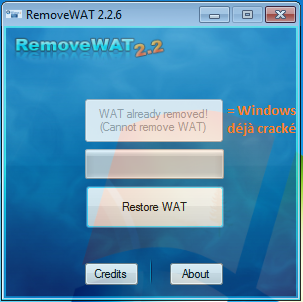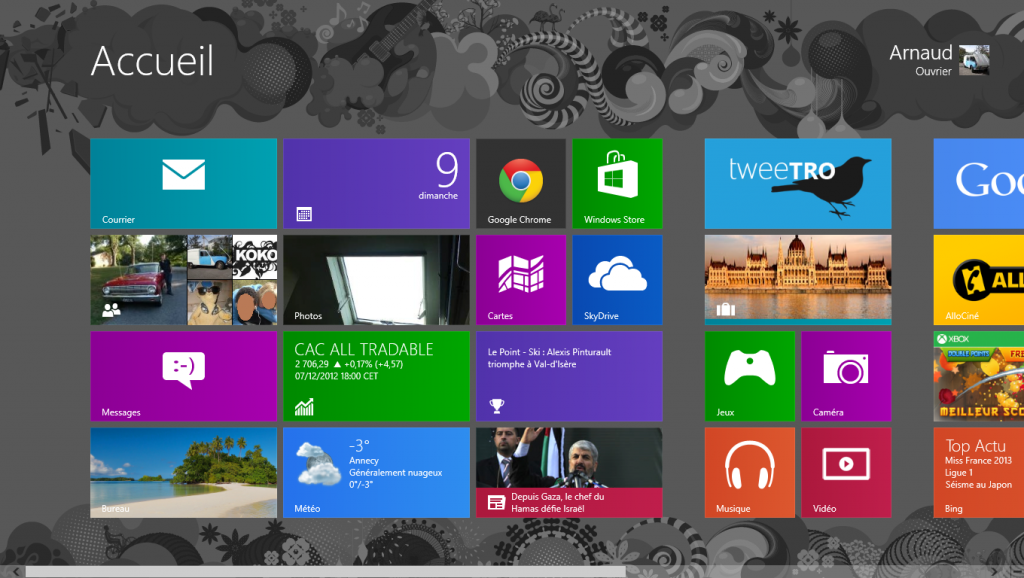Le 22 mars 2014 par Arnakazim
Comme dans le précédent tuto d’Alexmarsu, nous allons voir comment créer une machine virtuelle sur VirtualBox mais cette fois, nous n’allons pas installer Android mais Mac OS X Mountain Lion.

Et oui, Mac OS peut tourner sur un PC. Bien entendu il n’est pas vraiment sur votre PC mais sur une machine virtuelle (c’est un peu plus compliqué à installer directement sur un PC). Malheureusement, Mac OS demande un minimum de ressources et ne peut donc pas être virtualisé sur n’importe quel PC. Au niveau du processeur, un dual core à 2GHz suffit. Pour la RAM par contre, le minimum requis est de 4Go pour ne pas que le PC et la machine virtuelle RAM trop. Pour vous dire, sur mon PC j’ai 8Go (conseillés par l’IUT pour réaliser les TP avec plusieurs VM en même temps) et je ne peut pas me permettre de lancer Chrome sur Windows 8 en même temps que la machine virtuelle. (Par contre plusieurs machines virtuelles Debian, Ubuntu… tournent très facilement en même temps).
Aussi, n’espérez pas avoir une machine aussi stable qu’un Mac, vous serez déçu du résultat. Installer Mac OS X sur une machine virtuelle est plus une geekerie pour épater la galerie qu’une alternative fiable à l’achat d’un Mac. Lire la suite →
Le 16 juillet 2013 par Arnakazim
Vous en avez déjà peut-être entendu parlé, Microsoft va sortir une nouvelle version de son système d’exploitation, Windows 8.1. Cette version nommée Blue est en fait un hybride entre une mise à jour majeure (passage de Windows 7 à 8 par exemple) et un service pack. Cette mise à jour sera gratuite pour les possesseurs de Windows 8. Elle devrait être disponible à partir d’août 2013 mais vous pouvez déjà installer la version Preview depuis le site de Microsoft.

Nous allons maintenant passer au choses sérieuses : quels sont les changements notables apportés par 8.1 ? Lire la suite →
Le 14 décembre 2012 par Arnakazim
Cet article n’est en fait qu’une astuce sur la mise à jour d’une version piraté de Windows (XP, Vista, 7) vers Windows 8 officiel.
Comme beaucoup de personnes étant au lycée voire en (études supérieures), je n’avais pas 200€ à dépenser dans une version de Windows. J’ai donc piraté sauvagement Microsoft Windows 7 (han c’est pas bien !). Mais Microsoft a sorti son nouvel OS Windows 8 récemment et a décidé de le vendre pour 29,99€ (jusqu’au 31 janvier 2013). Je me suis donc décider à l’acheter. 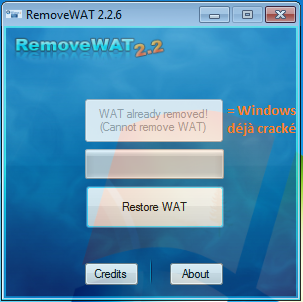
Mais une question m’est passé par la tête : « Microsoft est chiant avec ses licences et dès qu’on fait une mise à jour, il faut recracker Windows car la mise à jour vérifie la licence, alors est-ce que je vais pouvoir mettre à niveau mon PC depuis une copie de Windows piratée ? ». C’est après quelques secondes de recherches sur internet que j’ai eu ma réponse : Oui on peut ! :).
Je me suis donc lancé dans une installation de Windows 8 à partir de 7 qui m’a durée environ 1h30 (téléchargement compris) sans aucun problème et avec une copie de Windows parfaitement authentifiée et activée. (A savoir que l’installation de Windows 8 (pirate) en multiboot avec Windows 7 (pirate) m’avait désactivé le crack de Windows 7 :().
Donc si vous aussi vous possédez une copie piratée de Windows XP, Vista ou 7 et que vous avez les moyens de vous acheter Windows 8, faîte le afin d’oublier tous problèmes de crack : Microsoft vous l’autorise.
Le 10 décembre 2012 par Arnakazim
Vous devez surement avoir entendu parler du dernier système d’exploitation de Microsoft : Windows 8. Vous savez surement aussi qu’il n’a pas grand chose à voir avec son prédécesseur Windows 7 et qu’il est donc difficile de l’utiliser au début. Conçu principalement pour les tablettes et les PC tactiles, son interface Metro n’est pas forcement très pratique au clavier et à la souris. Je vous donne donc quelques raccourcis claviers qui vous permettrons peut-être d’allez plus vite dans la navigation.
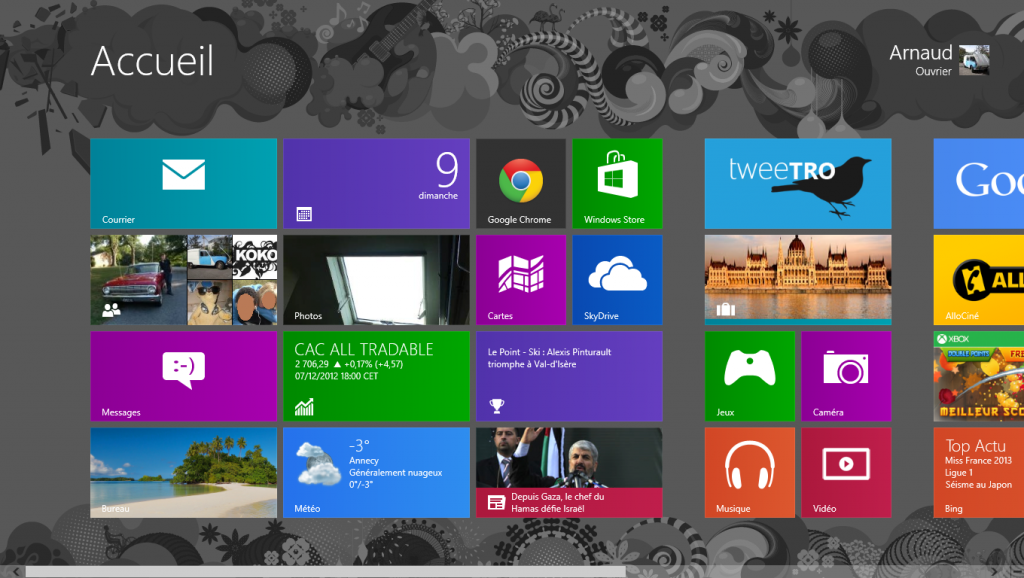
Page d’accueil de Windows 8 (interface Metro)
Voici donc les quelques raccourcis qui pourrons vous être utile :
- Touche Windows : Retour à l’écran d’accueil
- Windows + D : Ouvre le Bureau (qui devient une application sous Windows 8)
- Windows + C : Affiche la barre des Charms (menu latéral droit qui permet d’accéder aux fonctions de partage, de recherche, et paramètres de l’application en cours)
- Windows + E : Affiche l’explorateur de fichier (Ordinateur) sur le bureau.
- Windows + F : Ouvre la recherche dans les fichiers
- Windows + H : Ouvre le menu de partage (barre latérale droite)
- Windows + I : Affiche les paramètres de l’application en cours
- Windows + K : Affiche la liste des périphériques connectés
- Windows + L : Vérrouille l’ordinateur
- Windows + M : Minimise (réduit dans la barre des tâches) toutes les fenêtres du bureau
- Windows + P : Affiche les options d’écrans partagés (si deux écrans sont branchés)
- Windows + Q : Ouvre la recherche dans les applications
- Windows + R : Affiche Exécuter
- Windows + U : Ouvre les options d’ergonomie
- Windows + W : Ouvre la recherche dans les paramètres
- Windows + X : Affiche des fonctions du menu démarrer (= clic-droit sur Accueil dans le menu latéral gauche)
- Windows + Z : Affiche la barre App de l’application Metro active (barre supérieure et/ou inférieure)
- Windows + Entrée : Lance le Narrateur (lecteur d’écran pour malvoyants)
- Windows + Tab : Bascule d’une application Metro à l’autre (le bureau étant considéré comme en étant une, pour basculer entre les applications du bureau faîtes Alt + Tab)
Voilà pour les raccourcis. Je rappelle quand même que la touche « Windows » est la touche située entre « Ctrl » (ou « Fn » sur les portables) et « Alt » en forme de logo Windows.
Bonne habituation à Windows 8 ! 🙂
Source : Windows 8 ! Quelques raccourcis clavier.